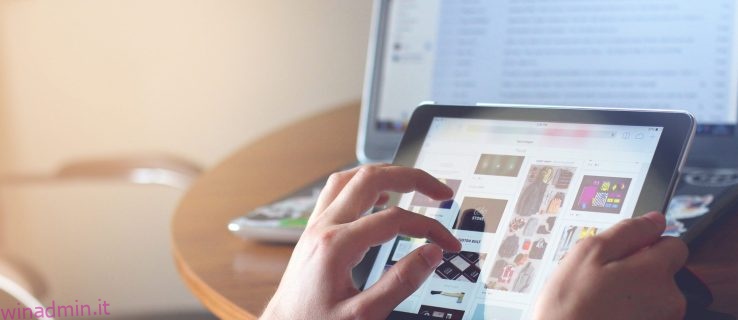Gli iPad sono ottimi per guardare video e giocare. Sono comodi, portatili e facili da tenere. Tuttavia, ci sono situazioni in cui è necessario controllare un iPad da remoto.
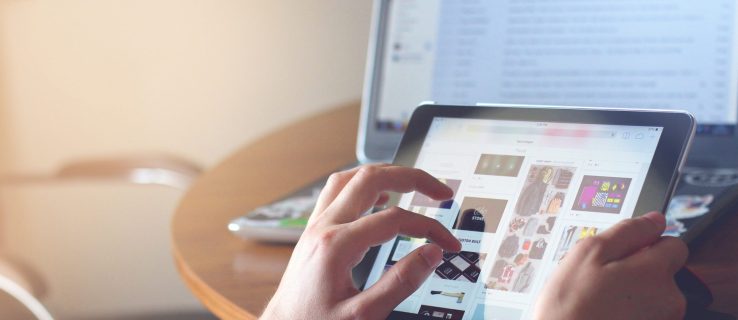
Fortunatamente, ci sono modi in cui questo può essere fatto. In questo articolo, ti mostreremo come controllare il tuo iPad da remoto. Inoltre, risponderemo ad alcune altre domande relative all’argomento.
Sommario:
Come controllare un iPad da remoto con un iPhone, iPod o iPad
Con l’arrivo di iOS 10, gli iPad hanno ricevuto una funzione chiamata Switch Control. Ciò consente a un utente di rilevare l’iPad di destinazione da remoto con un altro dispositivo. Tieni presente che entrambi i dispositivi devono essere collegati alla stessa rete e allo stesso account ID Apple. Questi passaggi funzioneranno su un iPhone, iPod Touch o anche su un altro iPad.

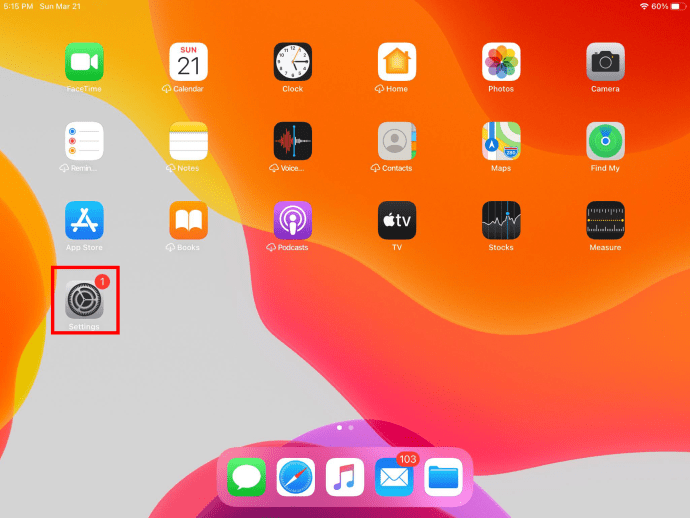
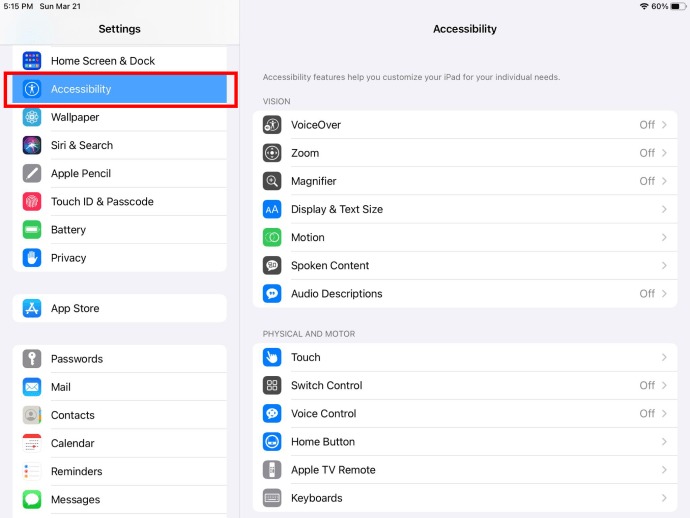
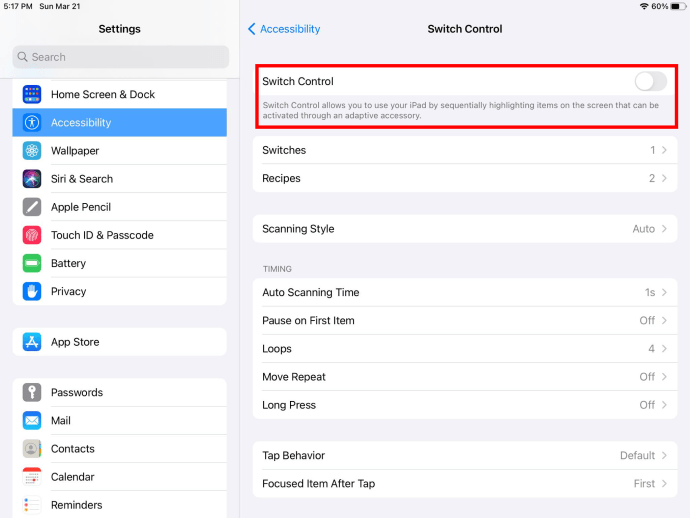

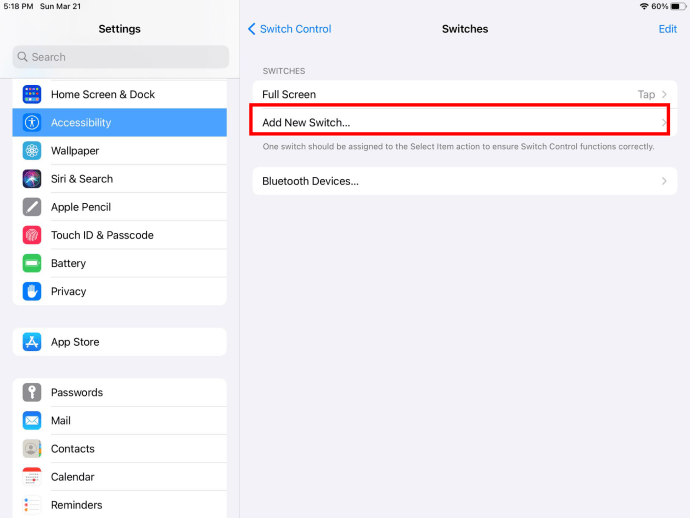
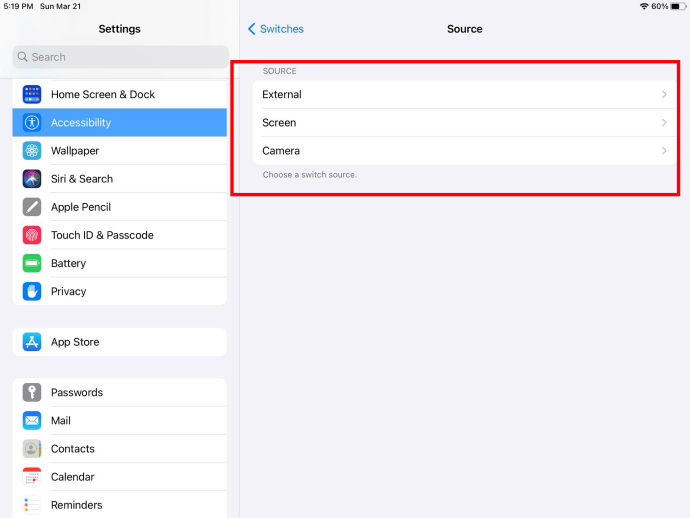

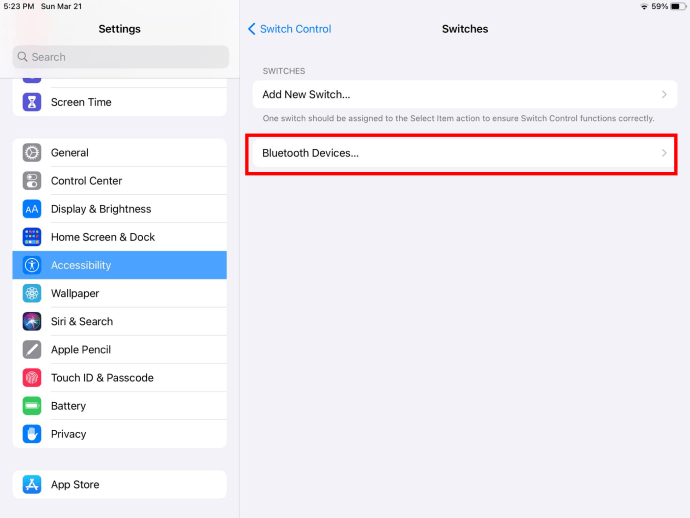
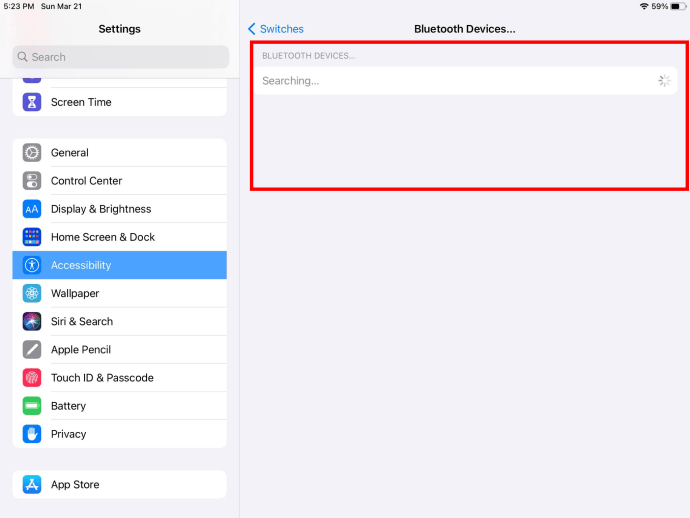
Poter controllare il tuo iPad in questo modo può essere molto conveniente, soprattutto per gli utenti con difficoltà motorie. Ad esempio, una persona può controllare il proprio iPad con l’aiuto del proprio iPhone, iPod Touch o persino un altro iPad. Poiché entrambi sono prodotti Apple e in grado di accedere allo stesso ID Apple, è un’opzione privilegiata per questa attività.
Come controllare un iPad da remoto da un Mac
Solo leggermente diverso dalla connessione su un iPhone, iPad o iPod Touch, discutiamo di controllare un iPad da un Mac.
Con i prodotti Apple, è così facile connettere i dispositivi e usarne uno come telecomando, di solito.
Come controllare un iPad da remoto dal PC
Controllare un iPad da un PC è molto più difficile, ma ci sono programmi di terze parti che ti consentono di farlo. In questo caso, utilizzeremo un metodo di mirroring dello schermo, che ti consente di utilizzare il tuo PC per eseguire il mirroring dello schermo dell’iPad.
Per il mirroring dello schermo, un’ottima app da utilizzare è ApowerMirror. Inoltre, è gratuito se lo utilizzi in modo non commerciale.
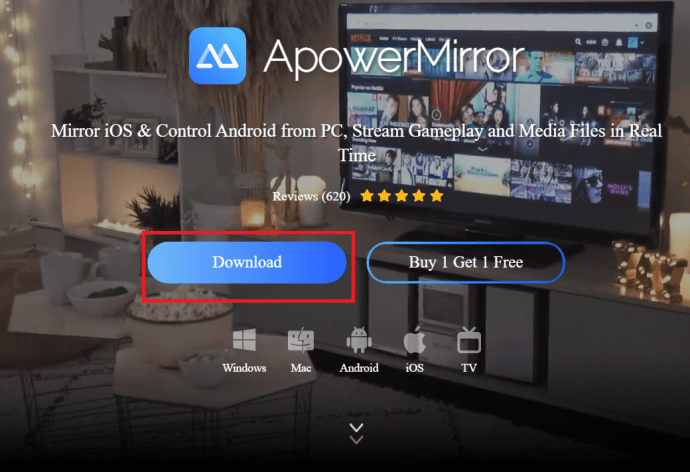

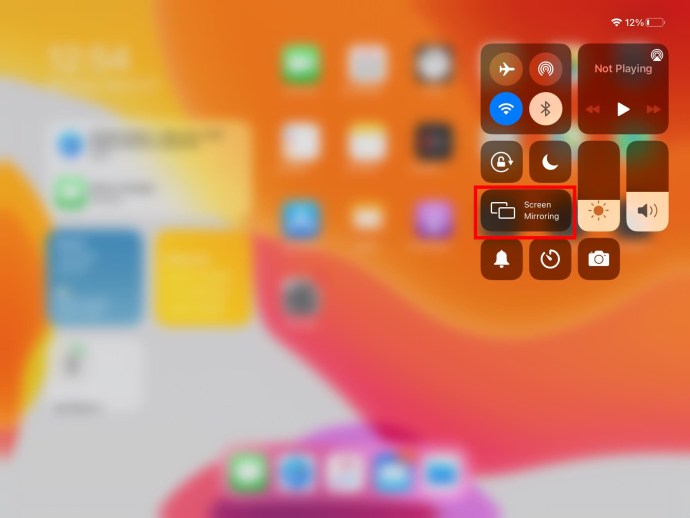
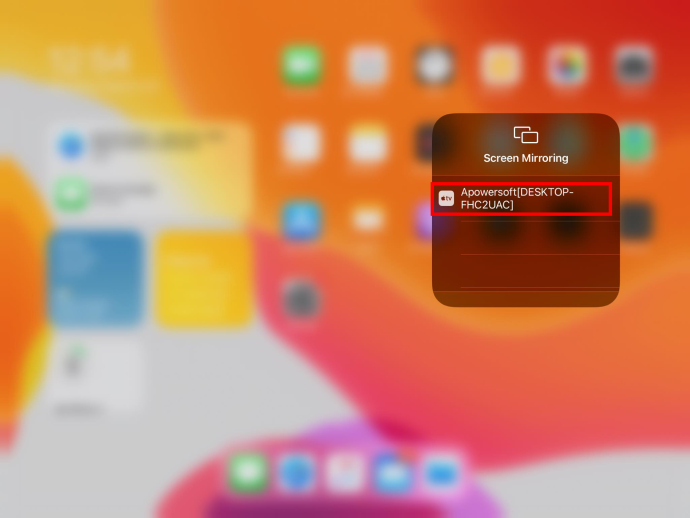
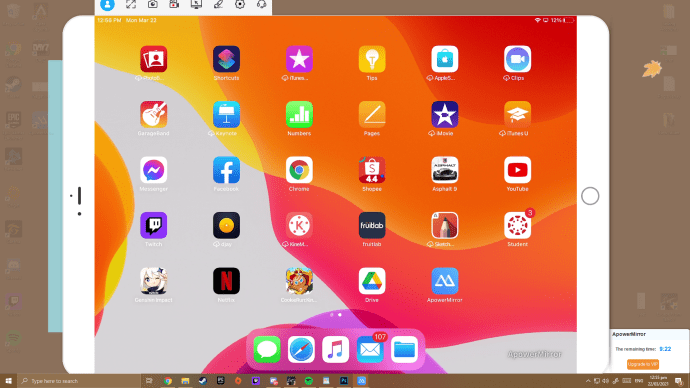
Sfortunatamente, non esiste un metodo diretto per controllare a distanza un iPad da un PC. È solo attraverso programmi e app come questa che puoi farlo.
Come controllare l’iPad di qualcuno da remoto utilizzando Zoho Assist
Apple non consente a un utente di controllare l’iPad di qualcuno da remoto con mezzi normali, poiché ciò potrebbe potenzialmente compromettere la privacy della persona. L’unico modo per controllare l’iPad di un’altra persona è installare app che ti consentano di accedere in remoto al suo dispositivo. Tuttavia, questo dovrebbe essere concordato da entrambe le parti, poiché farlo senza autorizzazione è considerato hacking.
Un’altra app che puoi utilizzare per controllare il tuo iPad tramite PC è Zoho Assist. Tieni presente che anche il proprietario dell’iPad deve scaricarlo per consentirne l’accesso.
Per ribadire, assicurati di ricevere l’autorizzazione. È illegale procedere senza esplicito consenso.
Controllo remoto di un iPad con Splashtop SOS
Un altro metodo che puoi utilizzare per prendere il controllo di un iPad da remoto è l’uso di un’app chiamata Splashtop SOS. Oltre alla condivisione dello schermo, puoi utilizzare facilmente un iPad con un altro dispositivo. Che tu stia utilizzando un altro iPad o anche un telefono Android, puoi comunque controllare l’iPad da qualsiasi luogo.
Il processo di connessione di entrambi i dispositivi con Splashtop SOS è simile a Zoho Assist. Dopotutto, entrambe le app raggiungono uno scopo simile.
Sebbene SOS sia uno strumento di supporto assistito, puoi anche ottenere altre app che consentono il supporto automatico. Zoho Assist ha già questa funzione.
Il supporto automatico consente di risparmiare tempo poiché non è necessario invitare ripetutamente l’iPad. Senza la necessità di permessi aggiuntivi, puoi semplicemente assumere il controllo immediatamente.
Come controllare il volume dell’iPad da remoto
Poter regolare il volume del tuo iPad da remoto è un’idea conveniente. Non è necessario premere i pulsanti del volume o allungare la mano. Ci sono due modi per farlo, con un’app o con un telecomando fisico.
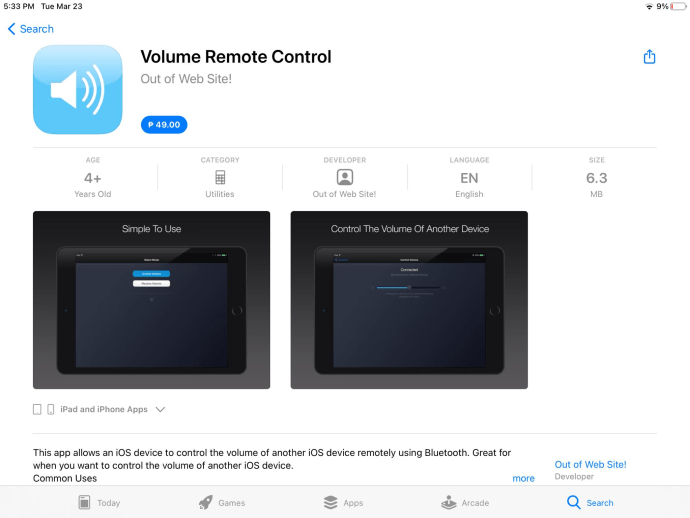
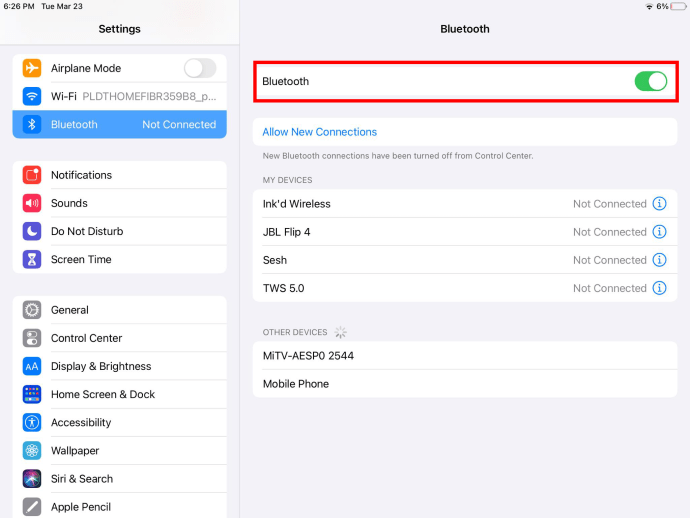
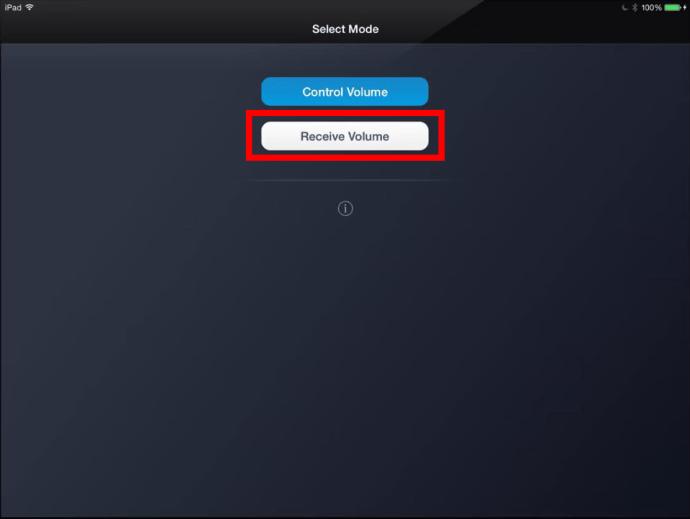
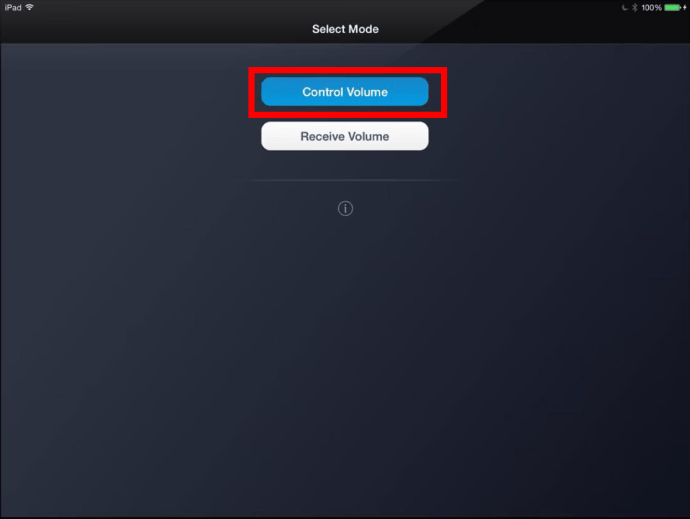
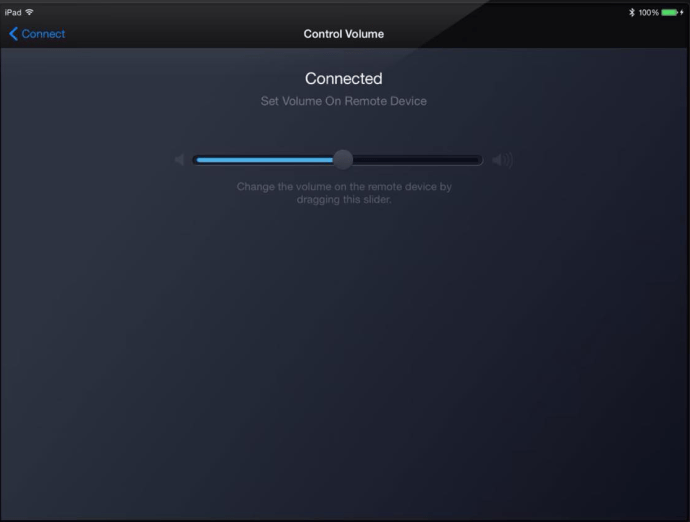
Lo svantaggio di questa app è che ti consente di controllare il volume dell’iPad solo con un iPhone, iPod Touch o un altro iPad. Ma è un ottimo modo per regolare il volume da remoto.
L’uso di un telecomando fisico è un altro ottimo modo per regolare il volume del tuo iPad da remoto.
La stessa Apple produce un telecomando che puoi collegare ai dispositivi iOS. Oltre a controllare il volume, puoi usarlo anche per varie altre funzioni.
Domande frequenti aggiuntive
Ecco le risposte ad alcune altre domande che potresti avere sugli iPad.
Puoi cancellare un iPad da remoto?
Si, puoi. Innanzitutto, devi attivare Trova il mio iPad prima di procedere. Con un altro dispositivo iOS, inserisci l’ID dell’iPad, quindi puoi cancellare i dati dell’iPad.
Se stai usando Windows, puoi farlo accedendo a iCloud. Usa iCloud per trovare il tuo dispositivo e poi cancellalo da remoto.
Se il tuo iPad è connesso a Internet, verrà cancellato. In caso contrario, nel momento in cui si riconnette si cancellerà.
È possibile accedere a un iPad da remoto?
Sì, è possibile accedervi da remoto. Utilizzando app di terze parti o Switch Control, chiunque può accedere a un altro iPad. Tuttavia, ciò richiede innanzitutto che il proprietario dell’iPad abbia le app installate.
Accesso remoto per iPad per comodità
Con l’aiuto di un altro dispositivo iOS o di app scaricabili, puoi controllare a distanza un iPad. In particolare, ciò consente alle persone con problemi di mobilità di controllare i propri iPad quando non sono nelle immediate vicinanze del dispositivo. È anche conveniente se non puoi accedere direttamente al tuo iPad per qualsiasi motivo.
L’hai mai fatto prima? Il nostro articolo su come controllare un iPad da remoto si è rivelato utile? Fatecelo sapere nella sezione commenti qui sotto.